Cara Download Firefox Untuk iOS di iPhone Atau iPad Anda
Cara Download Firefox Untuk iOS di iPhone Atau iPad Anda - Dunia smartphone sepenuhnya ditangkap oleh perangkat Android dan iOS karena fitur dan aplikasi mereka yang luar biasa dan inovatif. Ini membingungkan banyak orang apakah akan membeli ponsel android atau iPhone. Nah, smartphone android cukup bagus menawarkan banyak aplikasi gratis dan opsi kustomisasi.
Namun, sebagian besar orang yang paham teknologi masih lebih suka iPhone dibandingkan ponsel android karena kamera yang sangat baik, desain yang lebih baik, sensor sidik jari, dan alasan lainnya.
Jadi, jika Anda adalah pengguna iPhone, tetapi suka menggunakan Mozilla Firefox ketika berselancar di internet, maka ini adalah kabar baik untuk Anda. Firefox untuk iOS kini tersedia untuk iPhone, iPod Touch, dan iPad.
Tapi masalahnya adalah bahwa firefox untuk iphone sekarang hanya tersedia di App Store Selandia Baru. Jangan khawatir, kami akan membahas cara mudah dan cepat yang diikuti untuk mengakses versi Apple App Store Selandia Baru dan mengunduh firefox di iPhone atau iPad Anda.
Langkah-langkah untuk mengunduh Firefox di perangkat iOS Anda
- Pertama-tama, Anda harus meluncurkan App Store di iPhone atau iPad Anda dan kemudian gulir ke bawah ke bagian bawah layar.
- Di bagian bawah, ID Apple Anda harus ditunjukkan kepada Anda, ketuk di atasnya. Ini akan menunjukkan beberapa pilihan, ketuk "Keluar."
- Setelah Anda keluar dari App store, coba unduh aplikasi gratis di iPhone Anda. Langkah ini penting jika Anda tidak memiliki kartu debit atau kartu kredit Selandia Baru. Setelah Anda mencoba mengunduh aplikasi, Anda akan diminta untuk masuk. Klik "Buat ID Apple Baru."
- Setelah Anda mengklik opsi yang disebutkan di atas, daftar negara akan ditampilkan kepada Anda, gulir ke bawah dan pilih Selandia Baru dari opsi yang tersedia. Setelah Anda memilih negara, tanda centang biru akan ditampilkan di samping negara yang dipilih, sekarang ketuk "Berikutnya."
- Sekarang Kebijakan Privasi Apple dan halaman Syarat dan Ketentuan akan ditampilkan kepada Anda. Di sudut kanan bawah, Anda akan melihat Batal dan Setuju, ketuk Setuju. Selanjutnya, konfirmasikan keputusan Anda dan tekan lagi Setuju.
- Setelah menyetujui kebijakan privasi dan persyaratan, Anda dapat mulai dengan membuat akun iTunes baru Anda (berbasis di Selandia Baru) dengan memberikan alamat email, kata sandi, dan detail lainnya yang valid. Setelah Anda memberikan setiap informasi wajib, tekan Berikutnya.
- Langkah berikutnya untuk mengunduh firefox untuk iPad atau iPhone adalah mengisi informasi penagihan, seperti alamat berbasis Selandia Baru dengan kode pos, nama kota, dan nomor telepon. Informasi ini akan mudah tersedia di web. Dalam informasi penagihan, opsi "Tidak Ada" harus dipilih secara default jika Anda telah mengikuti langkah 3, yaitu Anda telah mencoba mengunduh aplikasi gratis dari App store dan kemudian mengeklik opsi "Buat ID Apple Baru". Jika opsi "Tidak Ada" tidak ditampilkan kepada Anda, kemudian kembali ke langkah di sana dan ikuti langkah-langkah lagi.
- Sekarang Anda akan melihat pesan yang mengatakan, "surat verifikasi telah dikirim ke alamat email Anda." Hit Done.
- Jika Anda mengikuti langkah-langkah ini untuk mengunduh firefox dengan sukses, App store sekarang akan meminta Anda untuk masuk. Jika tidak, coba unduh aplikasi gratis, kotak masuk akan ditampilkan kepada Anda bersama dengan ID Apple yang baru dibuat. Berikan kata sandi Anda dan klik Ok.
- Sekarang App store Anda dikonfigurasikan ke ID Apple Selandia Baru yang baru dibuat, jadi cari firefox untuk ipad atau iPhone Anda, lalu unduh dan instal.
Baca Juga
.
Jika Anda ingin kembali ke ID Apple asli Anda, cukup keluar dari ID saat ini, lalu coba unduh aplikasi dan berikan ID Apple asli Anda ketika diminta.
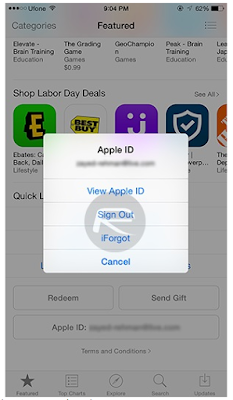





Post a Comment for "Cara Download Firefox Untuk iOS di iPhone Atau iPad Anda"